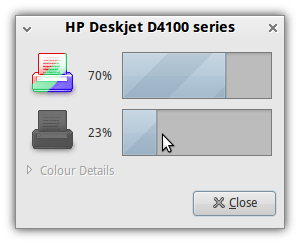Soumis par slughnaz le ven, 03/29/2013 - 01:37
Révision de Configurer une imprimante du lun, 08/22/2022 - 16:44
Les révisions vous permettent de suivre les différences entre plusieurs versions d’un message.
Ce tutoriel permet d'installer et de configurer une imprimante par le biais du panneau de configuration. Il existe également un tutoriel très complet qui permet d'installer une imprimante Canon Laserjet par le biais d'un terminal en lignes de commandes.
Configurer une imprimante Canon Laserjet
Vérifier la compatibilité
La Free Software Fundation (FSF) a maintenu un répertoire de matériel (archive). Le répertoire se trouve maintenant sur h-node.- Le but du projet h-node est de créer une base de données de matériel afin d'identifier les dispositifs qui fonctionnent avec un système d’exploitation entièrement libre. La liste des imprimantes h-node permet d'identifier rapidement les appareils compatibles.
Installation
- Installer les pilotes pour l'imprimante. Certains pilotes communs tels que HPLIP et Ghostscript sont déjà contenus dans l'installation par défaut de Trisquel.
- Ouvrir le gestionnaire d'imprimante Menu > Système > Administration > Imprimantes (ou Préférences > Imprimantes pour Trisquel Mini)
- Brancher l'imprimante à l'ordinateur
- L'imprimante devrait être détectée et apparaître dans la fenêtre principale
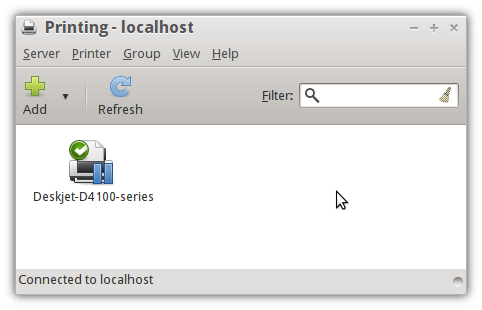
Configuration
- Ouvrir le menu contextuel propriétés de l'imprimante en cliquant avec le bouton droit sur l'icône de l'imprimante
- Cliquer sur Propriétés
- Dans la section Policies sélectionner les options Enabled et Accepting Jobs. Optionnellement, sélectionner Shared pour pouvoir partager l'imprimante sur un réseau.
- Dans la section Contrôle d'accès, autoriser ou restreindre l'accès des utilisateurs.
- Dans la section Option d'impression, conserver les paramètres par défaut. Cependant, une astuce pour préserver l'encre consiste à changer le mode d'impression de Normal à Brouillon.
- Dans la section Job Options, conserver les paramètres par défaut.
- Finalement, cliquer sur Imprimer une page de test pour valider la configuration.
Obtenir le niveau des cartouches
Il est possible de vérifier le niveau d'encre ou de toner de l'imprimante. Il existe plusieurs manières pour vérifier le niveau. La façon la plus simple consiste à utiliser la section niveau d'encre/toner dans les Propriétés de l'imprimante. Malheureusement, certaines imprimantes ne transmettent pas leur niveau correctement, voir même aucunement. Une autre alternative est d'utiliser un outils graphique nommé Inkblot.- Aller sur le site libinklevel et vérifier que le modèle d'imprimante (Canon, Epson ou HP) est pris en charge par libinklevel, la bibliothèque utilisée par Inkblot. La plupart des HP et des Epson qui transmettent leur niveau d'encre devraient fonctionner avec les versions les plus récentes de libinklevel.
- Installer Inkblot
- Ouvrir Inkblot depuis le menu principal Paramètres système > Inkblot
- Double-cliquer l'icône sur le panneau. Le niveau de la cartouche devrait s'afficher.